Les opportunités représentent tous les projets non signés : appel d'offres, concours, études de faisabilités... avec des gestion de projets.
🔓 Permissions requises
Équipe : Voir les pipelines et Gérer les pipelines
| Temps de lecture | 5 min |
| Temps de mise en place | 5 min |
| Nombre d'étapes | 3 |
Sommaire
I/ Création d'une opportunité
II/ Compléter l'opportunité
III/ La fiche complète de l'opportunité
I/ Création d'une opportunité
Allez dans le menu Opportunités à gauche > onglet Résumé puis cliquez sur le bouton + Créer une opportunité.
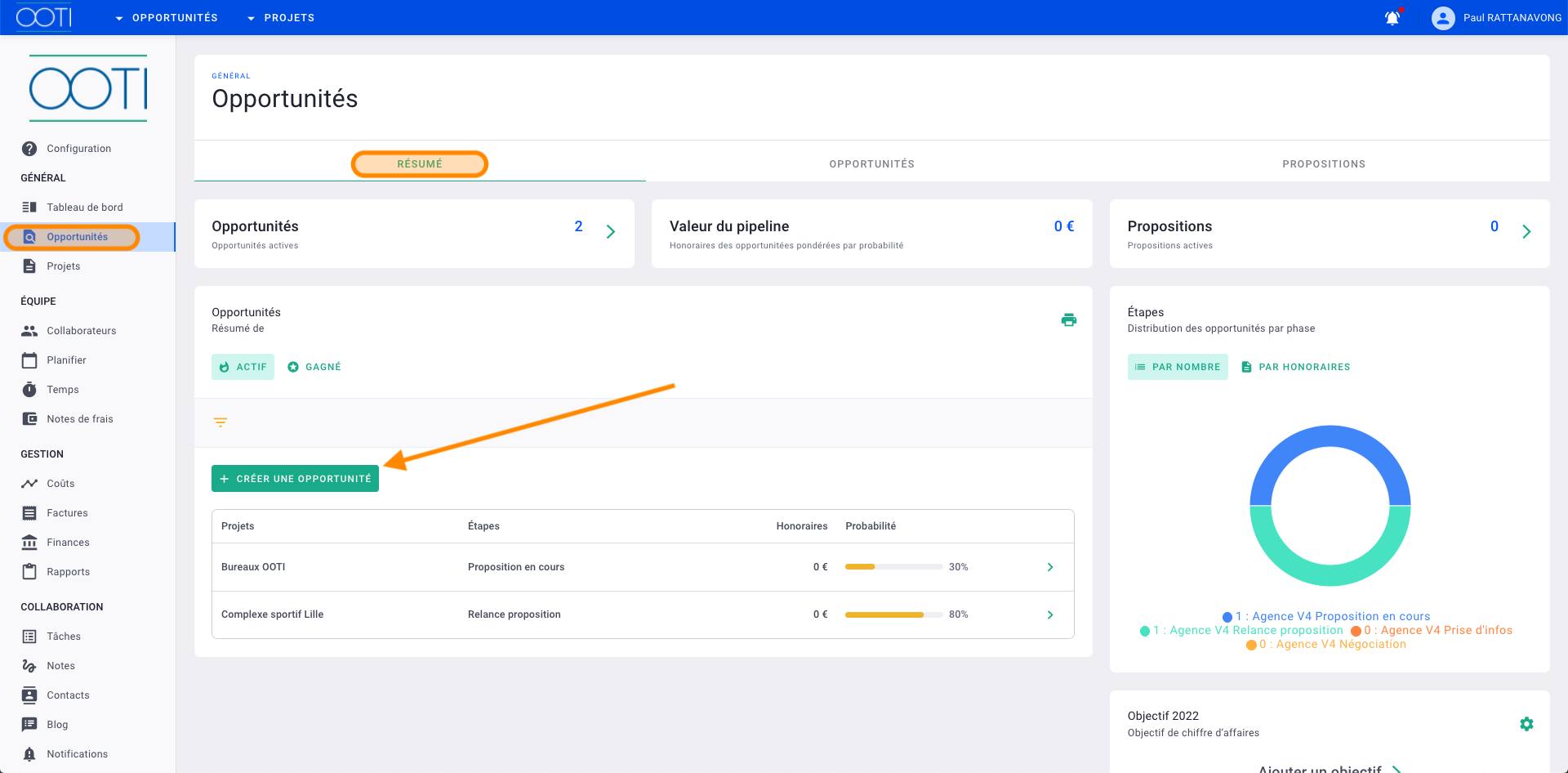
Remplissez le formulaire avec toutes les informations à disposition : plus il y a d'informations, mieux c'est.
💡 Toutes les informations remplies ne sont pas définitives, vous pourrez toujours les modifier ou les compléter.
Vous pouvez saisir un Titre, sélectionner l'Equipe (l'entité), l'Etape, le Client, la Langue, le Taux de TVA et la Devise du projet. Cliquez sur Sauvegarder.
💡Cliquez ici pour lire l'article sur les étapes des opportunités.
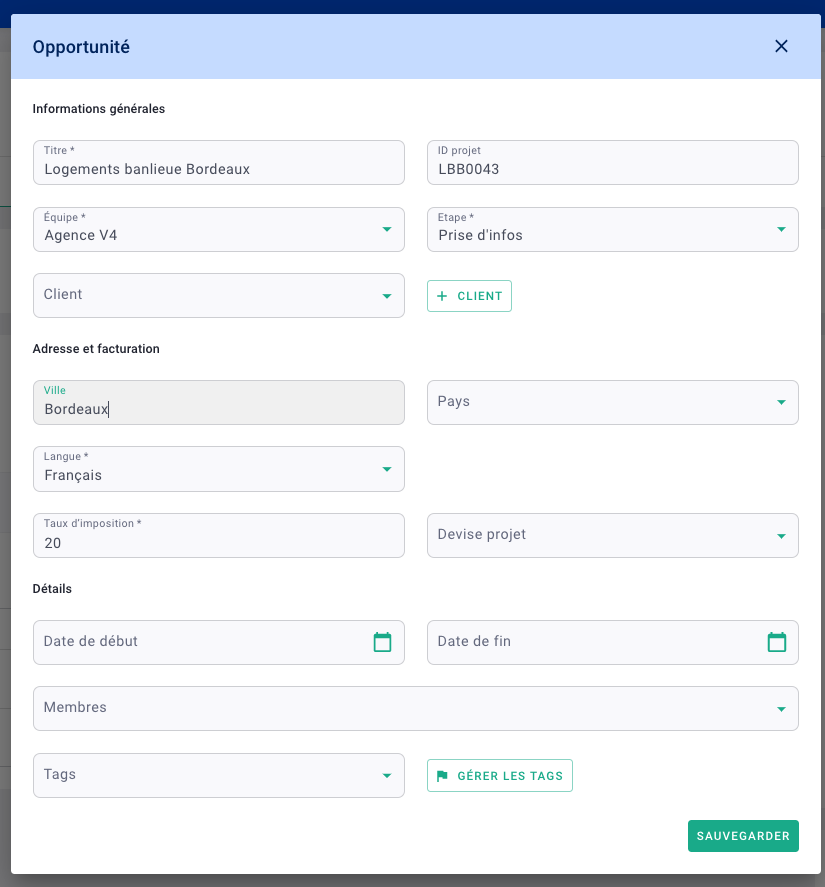
Vous avez créé votre opportunité ! 🎉
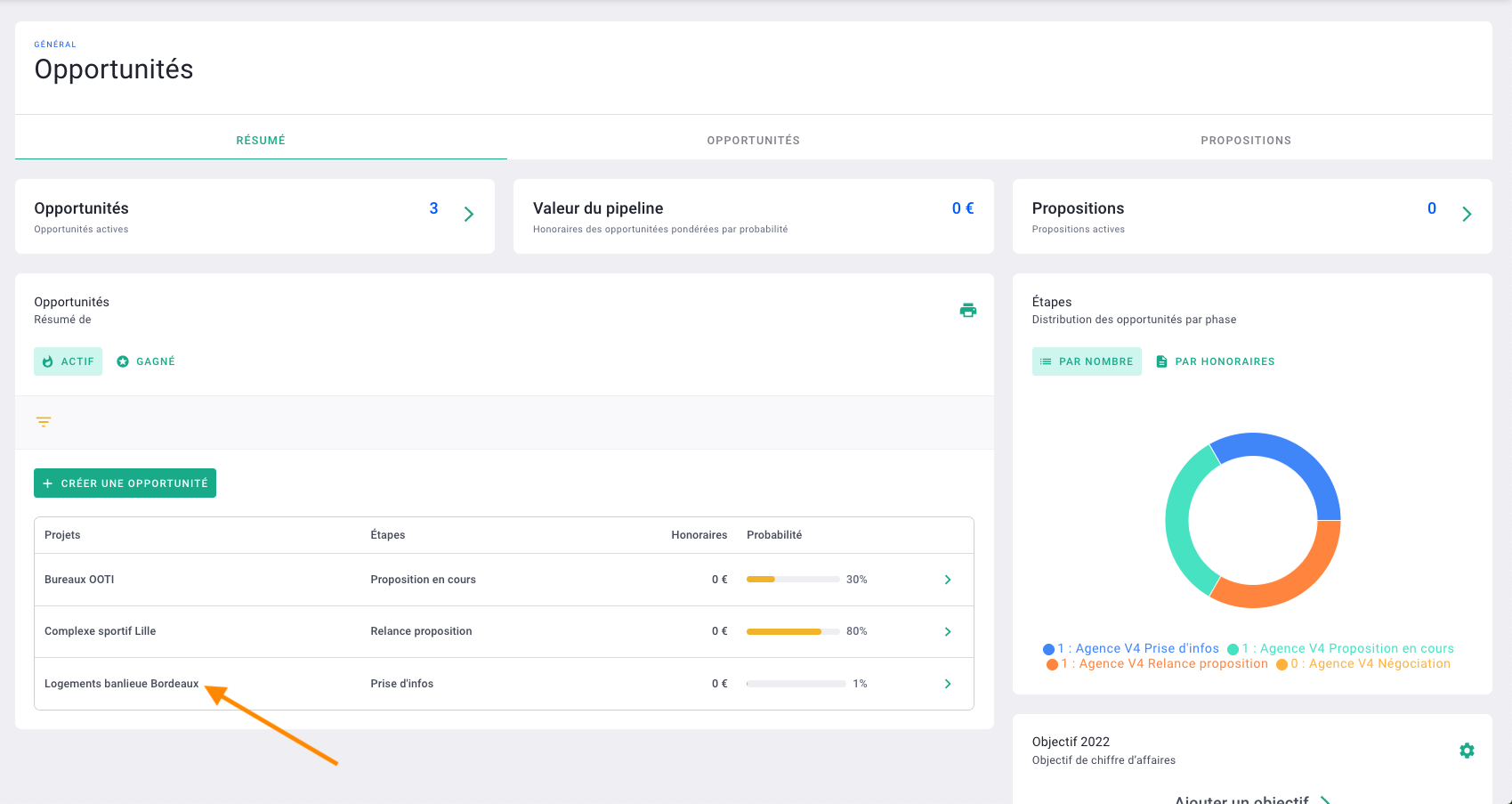
II/ Compléter l'opportunité
Cliquez sur votre opportunité depuis le menu Opportunités à gauche > onglet Opportunités > onglet Tableau ou Etapes pour accéder à plus de détails.
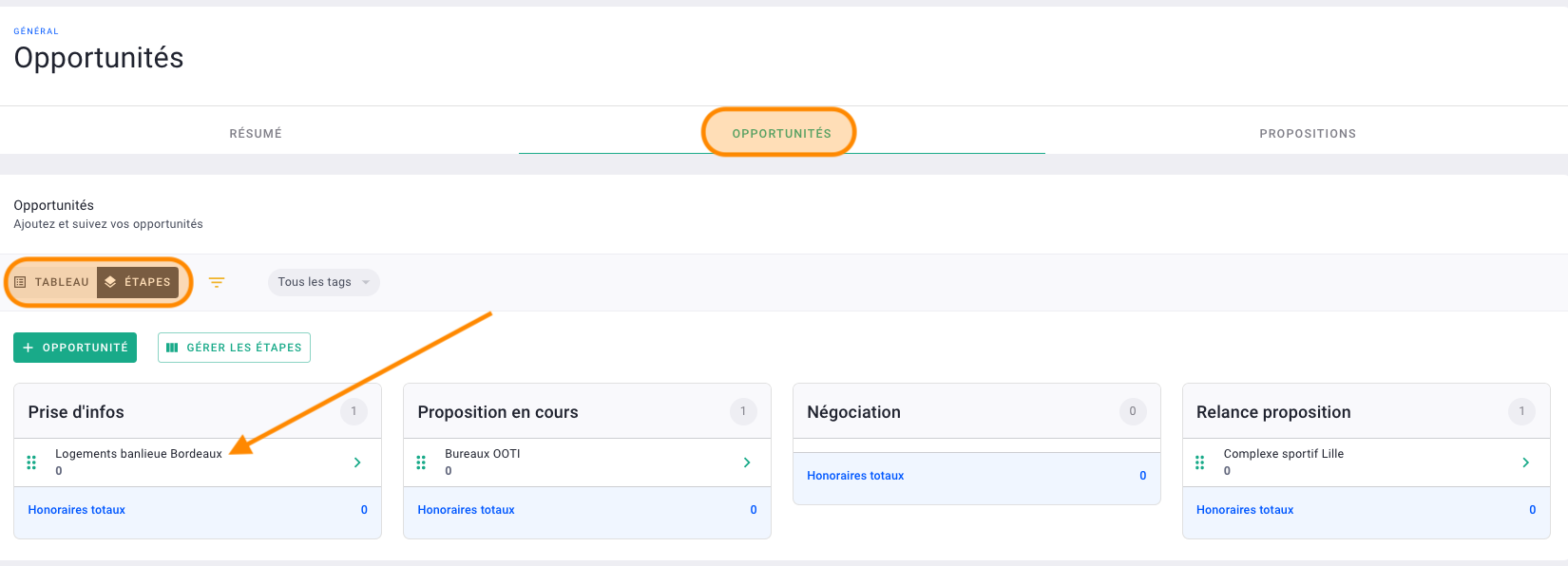
Vous trouverez plusieurs onglets, à compléter si besoin pour faire vivre votre opportunité comme des Informations, des Notes, des Tâches...
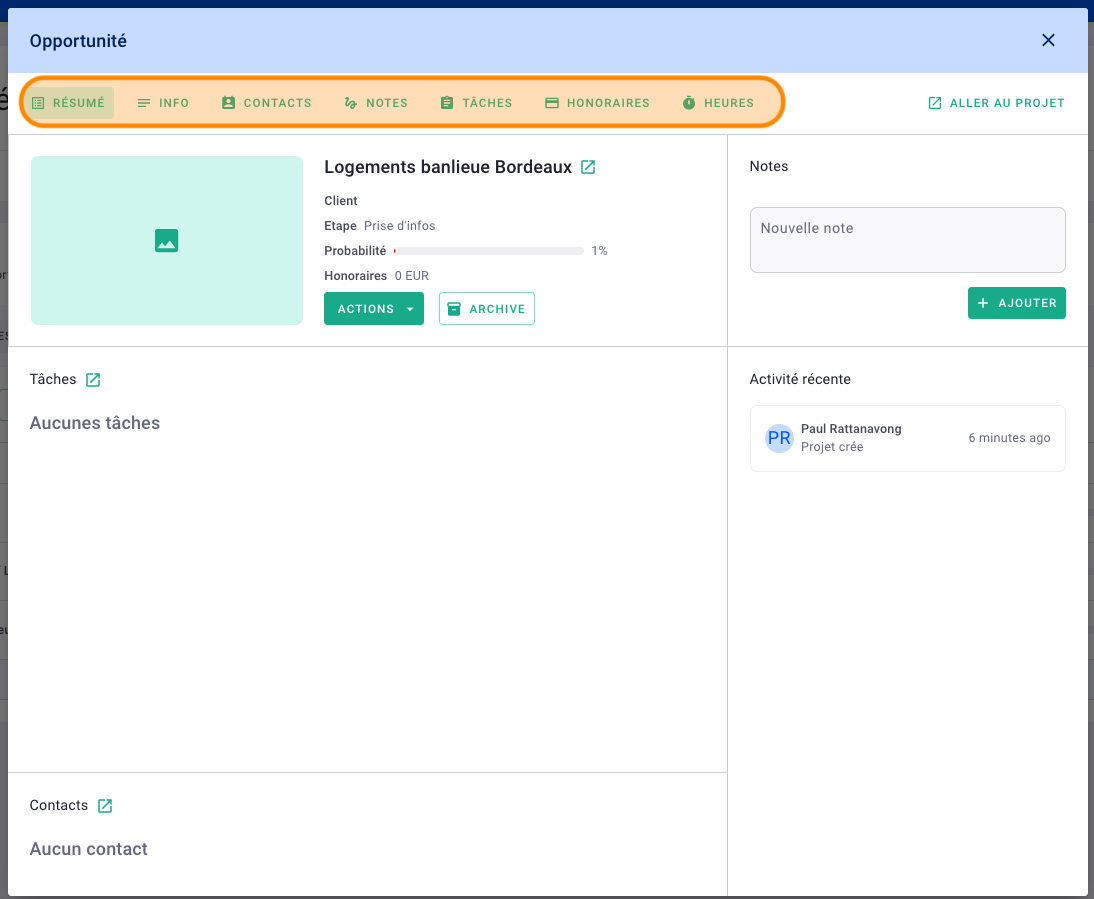
1) Onglet informations
Plus il y a d'informations, mieux c'est ! Saisissez l'ID projet, la Ville, sélectionnez le Pays, les Membres de l'opportunité et les Etiquettes. Cliquez sur Sauvegarder.
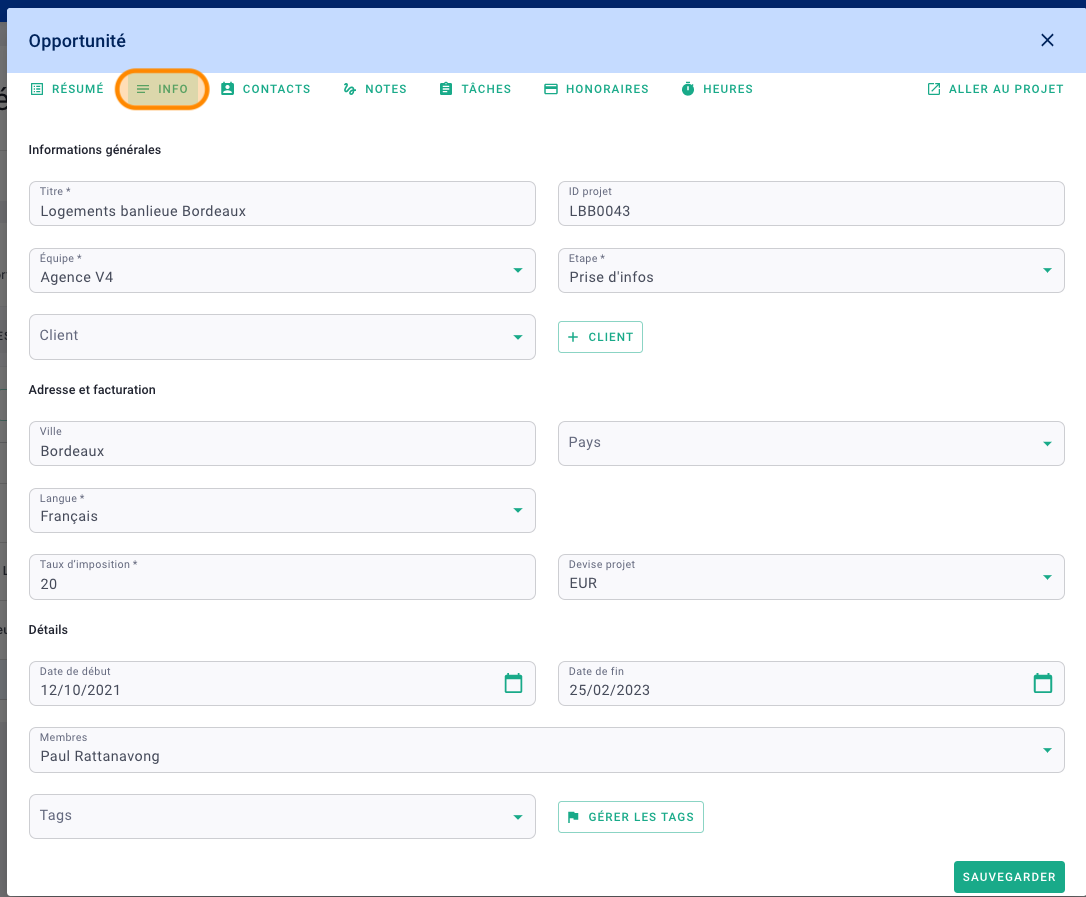
💡 Ajoutez les membres dans votre opportunité pour qu'ils aient accès à l'affaire et qu'ils saisissent du temps dessus.
2) Onglet contacts
Ajoutez tous les contacts de l'opportunité pour vous permettre d'arriver en un coup de fil, mail, déjeuner... d'accroitre vos probabilités de signatures. Cela alimentera également votre CRM.
Cliquez sur le bouton + Ajouter un contact pour alimenter votre base de contacts.
Vous pouvez ajouter autant de contacts que vous le souhaitez. Pour les modifier, cliquez sur les options "..." > Editer. Pour les supprimer, cliquez sur les options "..." > Retirer de la liste.
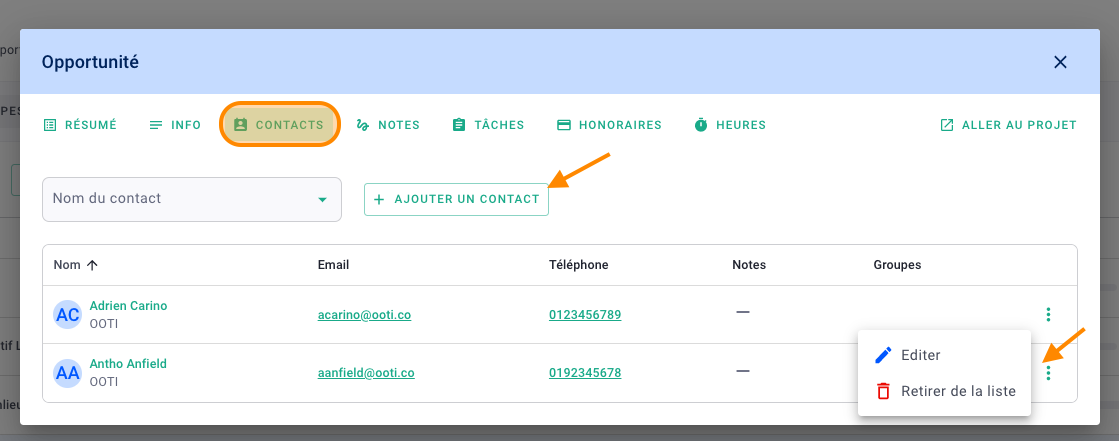
3) Onglet notes
Ajoutez des notes sur l'opportunité ou des détails à partager.
Cliquez sur le bouton + Nouvelle note pour en ajouter une. Sélectionnez si cette note doit être visible par tous, la garder en privé... Cliquez sur Sauvegarder.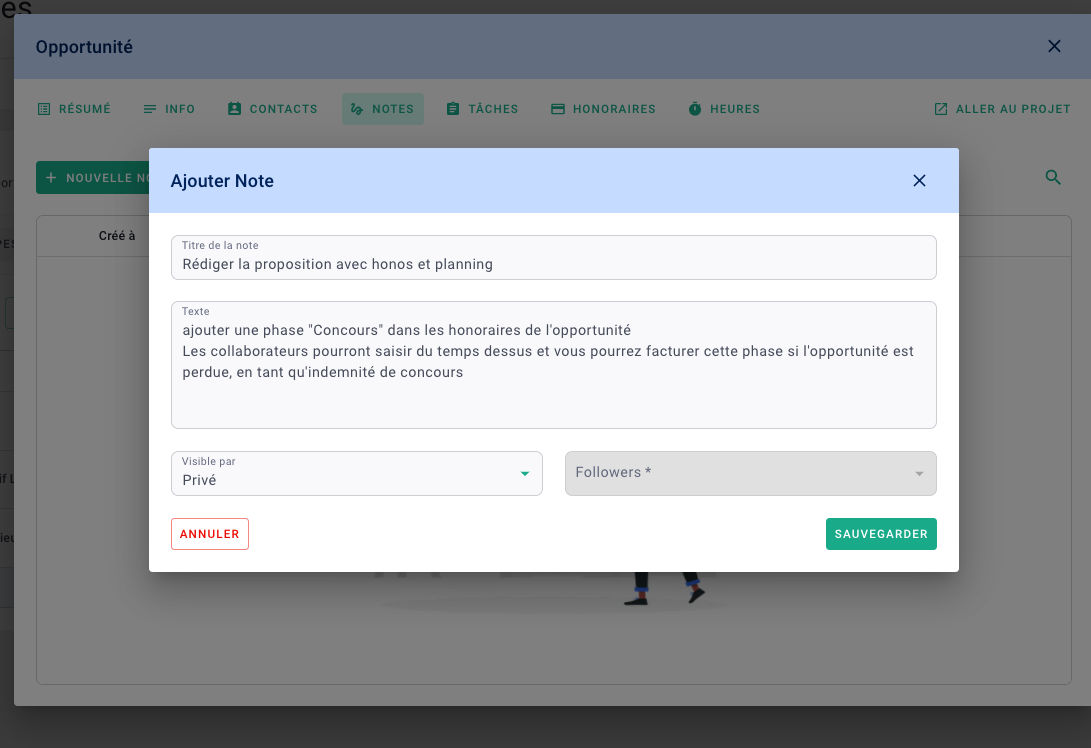
Pour la modifier, cliquez sur les options "..." > Editer. Pour la supprimer, cliquez sur les options "..." > Supprimer.
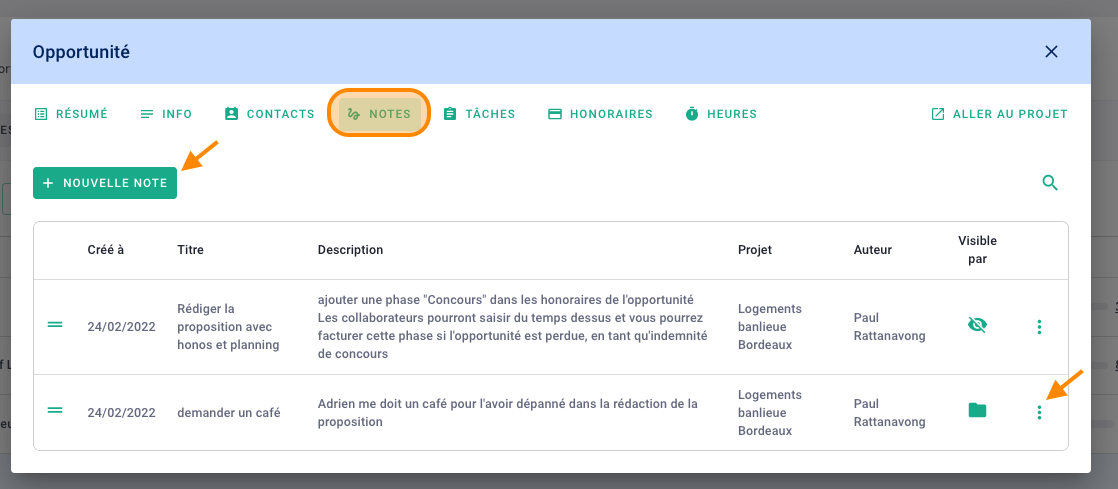
4) Onglet tâches
Ajoutez des to-do list.
Cliquez sur le bouton + Tâche.
Pour la modifier, cliquez sur les options "..." > Editer. Pour la supprimer, cliquez sur les options "..." > Supprimer.
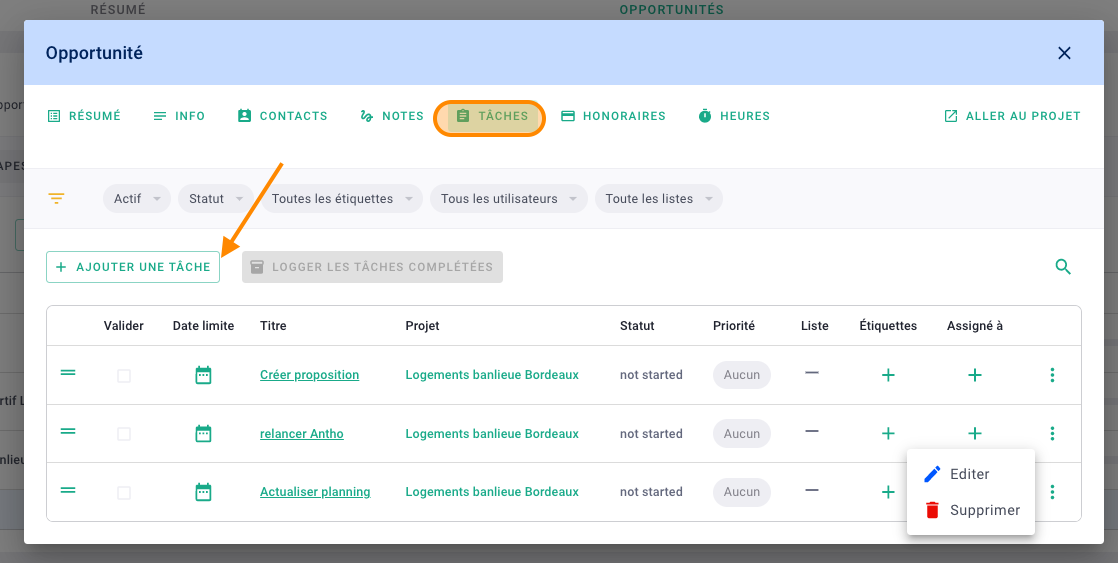
5) Onglet honoraires
Cliquez sur le bouton Ajouter honoraires pour mettre des honoraires et des phases dans votre opportunité.
💡 Cliquez ici pour lire l'article sur l'ajout des honoraires et des phases dans vos affaires.
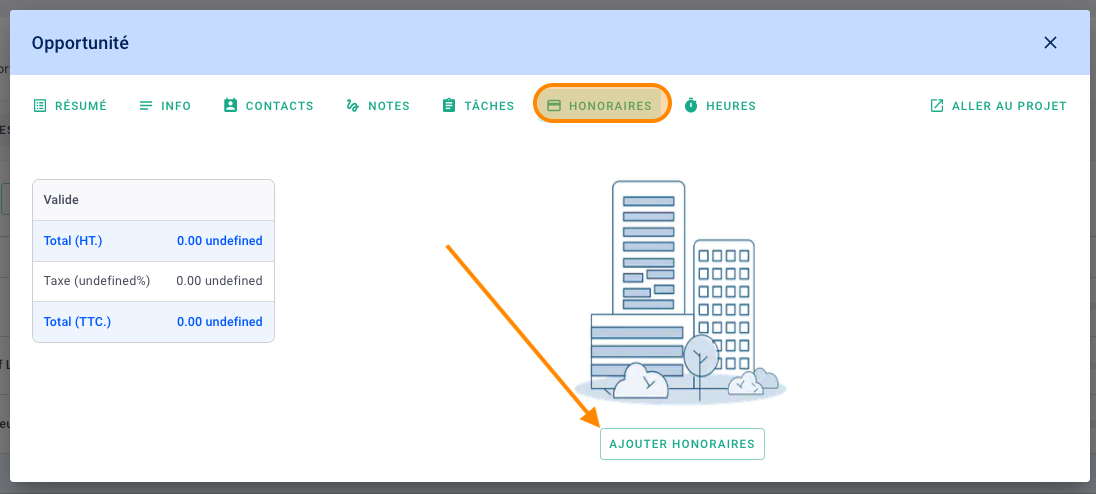
Ajoutez des honoraires et des phases en amont qui pourront être utilisées dans vos propositions d'honoraires.

Nous vous invitons à créer une phase fictive par exemple "concours" ou "faisabilité" sur laquelle les collaborateurs pourront imputer des heures.
Si votre opportunité est perdue, vous pourrez mettre un montant sur cette phase qui représentera les indemnités de concours que vous pourrez alors facturer.
💡 Cliquez ici pour lire l'article sur les actions à faire si une opportunité est gagnée ou perdue.
6) Onglet temps
Suivez les temps passés sur cette opportunité.
Les membres de l'opportunité peuvent déjà imputer du temps dessus.

III/ La fiche complète de l'opportunité
Accédez à la vision complète de votre opportunité. Cette fiche complète vous permet de piloter au mieux votre affaire avec tous les éléments à disposition.
Cliquez sur le bouton Aller au projet en haut à droite.
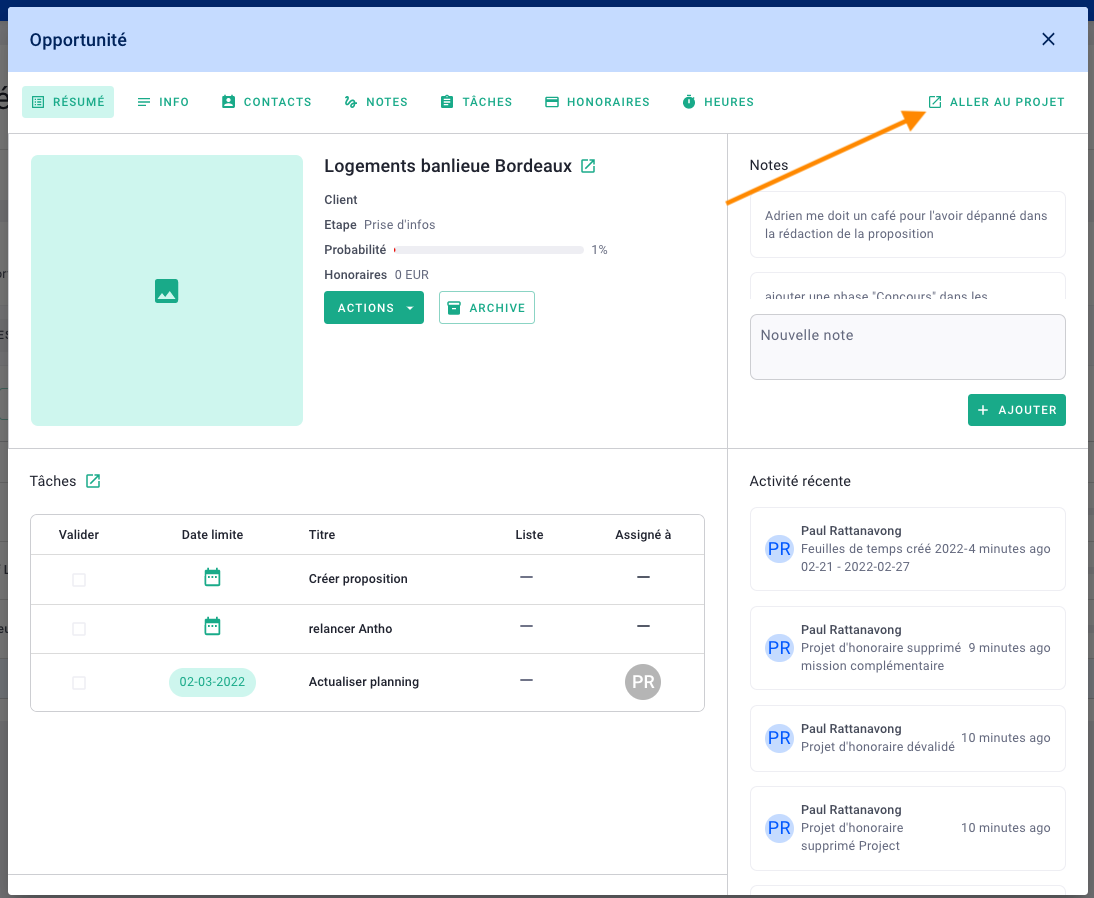
Vous voici dans la fiche complète de votre opportunité.
Naviguez à travers les onglets Honoraires, Planning, Avancement... pour faire vivre et gérer votre opportunité comme si c'était un projet signé.
